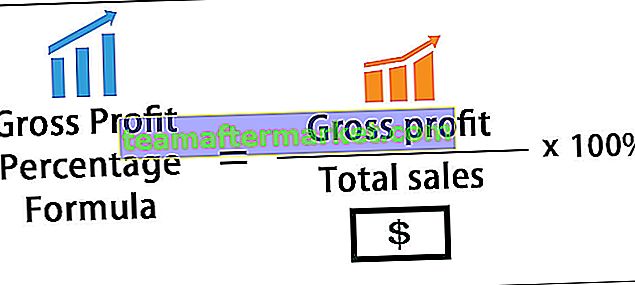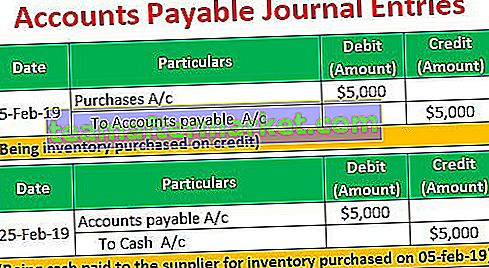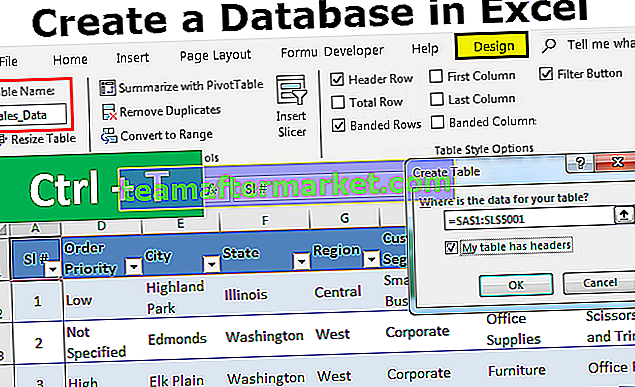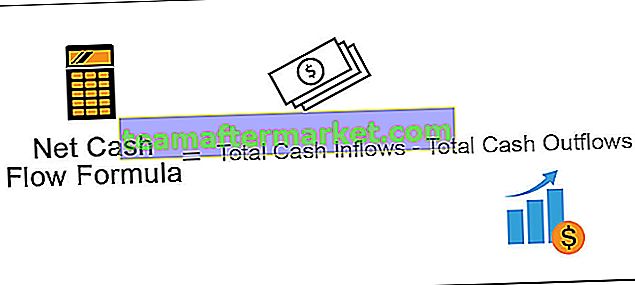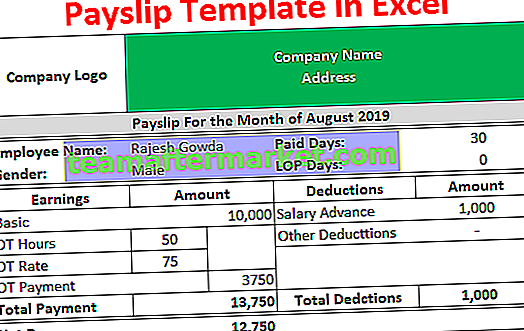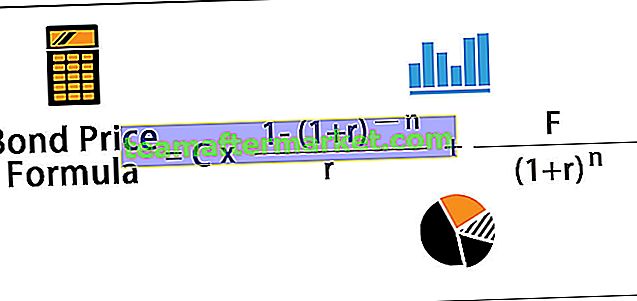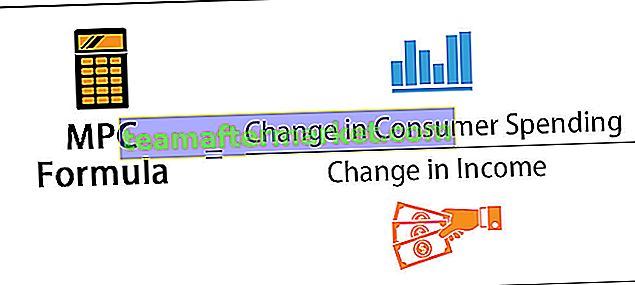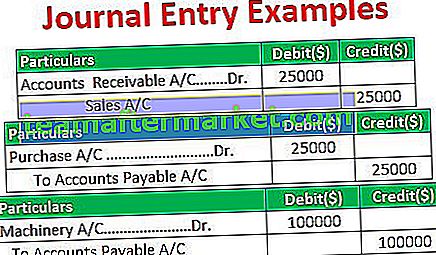Références mixtes Excel
La référence mixte dans Excel est un type de référence de cellule qui est différent des deux autres absolus et relatifs, dans la référence de cellule mixte, nous nous référons uniquement à la colonne de la cellule ou à la ligne de la cellule, par exemple dans la cellule A1 si nous voulons se référer uniquement à une colonne la référence mixte serait $ A1, pour ce faire, nous devons appuyer sur F4 sur la cellule deux fois.
Explication
Les références mixtes sont des références délicates. Un signe dollar est utilisé avant la ligne ou la colonne pour une référence mixte. La référence Excel mixte verrouille la colonne ou la ligne derrière laquelle le signe dollar est appliqué. La référence mixte verrouille une seule des cellules, mais pas les deux.
En d'autres termes, une partie de la référence dans le référencement mixte est un relatif et une partie est absolue. Ils peuvent être utilisés pour copier la formule sur des lignes de colonnes et de lignes, éliminant ainsi le besoin de modification manuelle. Ils sont difficiles à configurer comparativement mais facilitent la saisie de formules Excel. Ils réduisent considérablement les erreurs lorsque la même formule est copiée. Le signe dollar lorsqu'il est placé avant la lettre, cela signifie qu'il a verrouillé la ligne. De même, lorsque le signe dollar est placé avant l'alphabet, cela signifie qu'il a verrouillé la colonne.

Frapper plusieurs fois la touche F4 permet de changer la position du signe dollar. Il est également à noter que les
la référence ne peut pas être collée dans un tableau. Nous ne pouvons créer qu'une référence absolue ou relative dans une table. Nous pouvons utiliser le raccourci Excel ALT + 36 ou Maj + 4 pour insérer le signe dollar dans Excel.

Comment utiliser la référence mixte dans Excel? (avec exemples)
Vous pouvez télécharger ce modèle Excel de références mixtes ici - Modèle Excel de références mixtesExemple 1
Le moyen le plus simple et le plus simple de comprendre la référence mixte consiste à utiliser une table de multiplication dans Excel.
Étape 1: Écrivons la table de multiplication comme indiqué ci-dessous.

Les lignes et colonnes contiennent les mêmes nombres que nous allons multiplier.
Étape 2: Nous avons inséré la formule de multiplication avec le signe dollar.

Étape 3: La formule a été insérée et maintenant nous avons copié la même formule dans toutes les cellules. Vous pouvez facilement copier la formule en faisant glisser la poignée de recopie sur les cellules que nous devons copier. Nous pouvons double-cliquer sur la cellule pour vérifier l'exactitude de la formule.

Vous pouvez afficher la formule en cliquant sur la commande Afficher les formules dans le ruban Formules.

En regardant de plus près les formules, nous pouvons remarquer que la colonne «B» et la ligne «2» ne changent jamais. Il est donc facile de comprendre où nous devons mettre le signe dollar.
Le résultat de la table de multiplication est indiqué ci-dessous.

Exemple # 2
Prenons maintenant un exemple plus compliqué. Le tableau ci-dessous montre le calcul du déclassement de
Câbles dans le système d'alimentation électrique. Les colonnes fournissent les informations des champs comme suit
- Types de câbles
- Courant calculé en ampères
- Les détails des types de câbles comme
- Évaluation en ampère
- Température ambiante
- Isolation thermique
- Courant calculé en ampères
- Nombre de circuits de câbles fonctionnant ensemble
- Profondeur de l'enfouissement du câble
- L'humidité du sol
Étape 1: À l'aide de ces données, nous allons calculer la valeur nominale réelle en ampères du câble. Ces données sont accumulées par l'association nationale de protection contre les incendies des États-Unis en fonction du câble que nous allons utiliser. Tout d'abord, ces données sont saisies manuellement dans les cellules.

Étape 2: Nous utilisons une référence de cellule mixte pour entrer la formule dans les cellules de D5 à D9 et de D10 à D14 indépendamment, comme indiqué dans l'instantané.

Nous utilisons la poignée de glissement pour copier les formules dans les cellules.
Nous devons calculer la valeur réelle (ampères), à partir d'un coefficient donné de température ambiante, d'isolation thermique et de courants calculés. Ici, nous devons comprendre que nous ne pouvons pas les calculer par un référencement relatif ou absolu, car cela entraînera des erreurs de calcul dues à une distribution non uniforme des données. Par conséquent, pour résoudre ce problème, nous devons utiliser un référencement mixte car il verrouille les lignes et les colonnes spécifiques en fonction de nos besoins.
Étape 3: Nous avons obtenu les valeurs calculées d'une valeur nominale réelle du câble en ampères sans erreur de calcul ni erreur.

Comme nous pouvons le voir sur l'instantané ci-dessus, la ligne numéro 17, 19, 21 est verrouillée en utilisant le symbole «$». Si nous ne les utilisons pas comme symbole dollar, la formule changera si nous la copions dans une autre cellule car les cellules ne sont pas verrouillées, ce qui modifiera les lignes et les colonnes utilisées dans la formule.
Applications du référencement mixte dans Excel
- Nous pouvons utiliser le référencement mixte pour une gestion efficace des données pour nos projets pertinents, comme expliqué dans les exemples ci-dessus dans lesquels le référencement relatif ou absolu rend les données impossibles à utiliser.
- Cela nous aide à gérer la gestion des données dans un environnement à variables multiples où les données de distribution ne sont pas uniformes.